12 Aplikasi Kompres Foto PC Terbaik Tanpa Menurunkan Kualitas
Memori laptop hampir penuh? Atau ingin mengirim foto untuk melamar pekerjaan? Tetapi foto semuanya berukuran besar. Tenang saja, cukup gunakan aplikasi kompres untuk PC atau laptop.
Ada cukup banyak aplikasi yang bisa kamu coba pakai. Rekomendasi terbaik akan kami ulas di artikel ini. Tidak hanya menjadikan foto berukuran kecil aplikasi berikut ini juga mampu mempertahankan kualitas gambar.
Aplikasi Kompres Foto PC dan Laptop
Berikut adalah daftar aplikasi untuk mengompres foto melalui komputer. Kamu bisa memilih aplikasi mana yang menurut kamu paling layak digunakan.
1. FileMinimizer Pictures

Terdapat 4 mode yang bisa digunakan: Web, Standard, Low dan Custom. Kamu bisa drag and drop terlebih dahulu foto yang akan dikompres.
Selain itu, mengkompres sekaligus juga dapat kamu lakukan disini. Integrasi dengan Facebook memungkinkan pengguna untuk mengunggah foto langsung dari aplikasi ini.
2. RIOT (Radical Image Optimation Tool)
RIOT merupakan aplikasi kompres foto PC yang memudahkanmu mendapatkan foto berukuran kecil dengan kualitas yang tidak jauh berbeda dari aslinya. Aplikasi ini mudah dipakai meski oleh pemula sekalipun.
Mendukung berbagai format gambar untuk dikompres. Serta menyimpannya ke format yang berbeda seperti JPG, PNG, & GIF.
Ada fitur menarik di aplikasi ini. Kamu bisa membandingkan hasil kompresi sebelum dan sesudahnya. Jadi, kamu akan melihat perbedaannya. Menarik sekali, kan?
3. VarieDrop
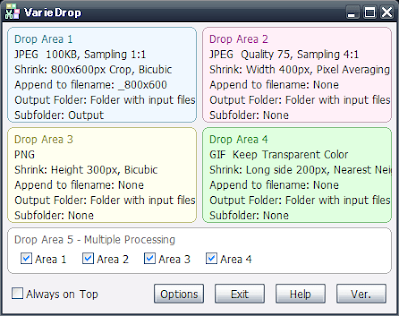
Fitur ini sangat memudahkan pengguna karena bisa drag and drop foto dengan cepat.
Selain itu, tampilan utama aplikasi VarieDrop memiliki 4 area berbeda. Dimana masing-masing bisa diatur sesuai dengan keinginan. Untuk menetapkan kualitas JPG dan resampling, klik saja di tiap area yang diinginkan.
4. ImBatch

Misalnya, kamu ingin menambahkan efek bingkai pada foto-foto yang dikompres. Maka kamu bisa mengaturnya di ImBatch. Untuk memudahkan kompres foto di masa mendatang, jangan lupa simpan settingnya.
Aplikasi kompres foto PC ini juga memiliki versi portable-nya. Kamu dapat memilih versi ini saat menjalankan installernya.
5. CaesiumPH

Sebelum menggunakan CaesiumPH, jangan lupa untuk mengatur terlebih dahulu custom suffix di bagian setting.
Hal ini untuk menghindari tergantinya file foto asli dengan gambar hasil kompresan. Tentunya tidak mau kan, gambar HD-nya malah terhapus?
6. Caesium Image Compressor

Caesium Image Compressor punya versi portable. Ini bisa menjadi pilihan terbaik untuk mengubah ukuran gambar menjadi lebih kecil.
Selain itu, kamu bisa memproses banyak foto secara bersamaan. Terdapat fitur preview, dimana kamu dapat memeriksa terlebih dahulu sebelum gambar dikompres.
Jangan lupa pilih 'Input' di dalam menu format. Hal ini untuk mengatur agar format gambar tidak berubah. Beberapa format yang support aplikasiini adalah JPG, BMP, dan PNG.
7. JPEGmini

Dengan menerapkan algoritma kompresi foto terbaru. Tentu hasilnya tidak akan mengurangi kualitas gambar, sehingga akan tampak seperti aslinya.
Namun aplikasi ini untuk versi gratis hanya menyediakan trialnya saja. Setelah trial habis, kamu harus pindah ke premium.
8. PNGGauntlet
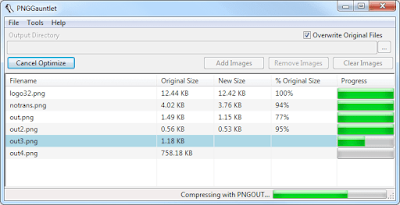
PNGGauntlet hanya memberikan output PNG saja. Namun untuk inputnya bisa menggunakan beragam format gambar. Contohnya: JPEG, JPG, GIF, TIFF, dan BMP.
Aplikasi ini juga sangat mudah dipakai karena tampilannya yang simpel. Pastikan kamu sudah berada di Microsoft Framework 4.0 untuk menggunakanya. Jika belum, dapat mengunduhnya secara gratis dari situs resminya.
9. Kraken.io

Berbagai format telah didukung di situs ini. Misalnya PNG, JPG, GIF, JPEG, dan masih banyak lagi. Untuk hasilnya tak perlu diragukan, Kraken.io mampu melakukannya dengan sangat baik.
Terdapat dua pilihan kompresi, yakni: lossless dan lossy. Lossless akan tetap mempertahankan pixel. Sedangkan Lossy mengurangi pixel dan format foto juga dapat berubah.
10. FastStone Image Viewer
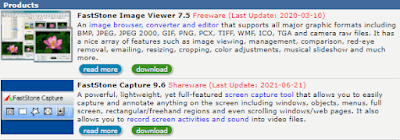
Fitur ini bisa dibuka melalui batch conversion. Caranya yakni dengan menekan F3 pada keyboard. Atau pilih menu Tools, lalu pilih Batch Converted Selected Image.
Ada cukup banyak format yang didukung untuk aplikasi ini. Diantaranya adalah JPG, PNG, dan GIF.
11. Voralent Antelope

Metadata ini bisa berupa lokasi dimana foto diambil, koordinat, tanggal ambil foto, hingga kamera yang digunakan untuk mengambil gambar.
Untuk menggunakan Antelope, cukup drag dan drop foto ke jendela aplikasi. Kamu bisa memasukkan banyak foto sekaligus untuk mempercepat kompresi foto di PC.
12. Paint

Caranya pun sangat gampang, buka foto yang ingin dikompres, lalu pilih Resize. Kamu bisa menggunakan opsi kompres foto berdasarkan Persentase dan Pixel. Terakhir klik Save.
Oh iya, jika kamu tidak ingin foto aslinya tergantikan dengan foto hasil kompresi. Maka jika ingin menyimpan foto bisa gunakan Save As, bukan Save.
Itulah 12 aplikasi kompres foto PC yang dapat kamu pakai. Dengan mengompres foto tentu ukuran foto akan jauh lebih kecil namun masih mempertahankan kualitasnya. Selamat mencoba!

Post a Comment for "12 Aplikasi Kompres Foto PC Terbaik Tanpa Menurunkan Kualitas"